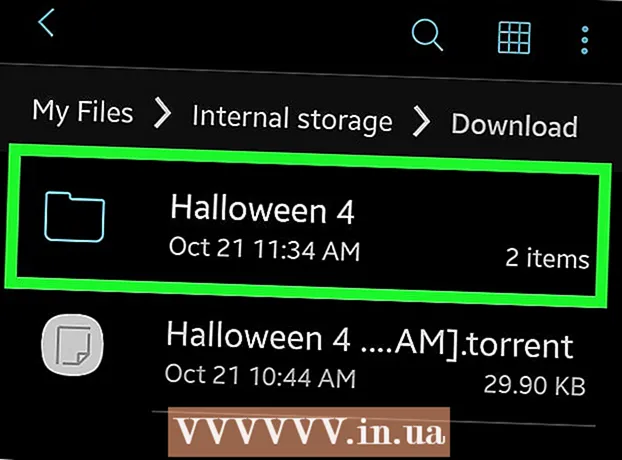Kirjoittaja:
Florence Bailey
Luomispäivä:
19 Maaliskuu 2021
Päivityspäivä:
27 Kesäkuu 2024

Sisältö
- Askeleet
- Menetelmä 1/2: Piilota äskettäin soitetut artistit
- Tapa 2/2: Kuinka piilottaa Spotify -toiminta Facebookissa
- Vinkkejä
Tämä artikkeli näyttää, kuinka piilottaa äskettäin soitetut artistiluettelot Spotify -sovelluksessa Android -laitteille. Et ehkä välitä siitä, että seuraajasi ja ystäväsi voivat nähdä, mitä kuuntelet, mutta joskus haluat ehkä piilottaa nämä tiedot uteliailta katseilta. Tähän on kaksi helppoa tapaa.
Askeleet
Menetelmä 1/2: Piilota äskettäin soitetut artistit
 1 Avaa Spotify -sovellus. Ensin sinun on avattava Spotify -sovellus, joka on joko aloitusnäytössä tai sovelluslaatikossa.
1 Avaa Spotify -sovellus. Ensin sinun on avattava Spotify -sovellus, joka on joko aloitusnäytössä tai sovelluslaatikossa.  2 Napsauta välilehteä Kirjasto (Oma kirjasto) alavalikossa. Oma kirjasto -välilehti on navigointipalkin oikealla puolella ja näyttää tyyliteltyä kuvaa hyllyllä olevista tietueista. Napsauta tätä kuvaa.
2 Napsauta välilehteä Kirjasto (Oma kirjasto) alavalikossa. Oma kirjasto -välilehti on navigointipalkin oikealla puolella ja näyttää tyyliteltyä kuvaa hyllyllä olevista tietueista. Napsauta tätä kuvaa.  3 Vieritä alas osioon Äskettäin pelattu (Äskettäin kuunneltu). Kirjasto -osiossa on monia kohteita, mutta sinun on vieritettävä alaspäin löytääksesi Äskettäin kuunnellut -välilehden. Tässä osiossa näet artistit, albumit ja soittolistat, joita olet äskettäin kuunnellut.
3 Vieritä alas osioon Äskettäin pelattu (Äskettäin kuunneltu). Kirjasto -osiossa on monia kohteita, mutta sinun on vieritettävä alaspäin löytääksesi Äskettäin kuunnellut -välilehden. Tässä osiossa näet artistit, albumit ja soittolistat, joita olet äskettäin kuunnellut.  4 Napsauta kuvaa kolmesta pystysuorasta pisteestä ⁝ sen kohdan vieressä, jonka haluat piilottaa. Etsi tästä luettelosta, mitä haluat piilottaa, ja napsauta kuvaketta kolmen pystysuoran pisteen muodossa sävellyksen oikealla puolella.
4 Napsauta kuvaa kolmesta pystysuorasta pisteestä ⁝ sen kohdan vieressä, jonka haluat piilottaa. Etsi tästä luettelosta, mitä haluat piilottaa, ja napsauta kuvaketta kolmen pystysuoran pisteen muodossa sävellyksen oikealla puolella.  5 Napsauta kohdetta Piilottaa (Piilottaa). Näkyviin tulee valikko, jossa on vaihtoehtoja käytettävissä oleville toiminnoille. Vieritä kohtaan Piilota ja valitse se. Tämän jälkeen "herkkä" kappale tai esittäjä katoaa Äskettäin kuunnellut -osiosta.
5 Napsauta kohdetta Piilottaa (Piilottaa). Näkyviin tulee valikko, jossa on vaihtoehtoja käytettävissä oleville toiminnoille. Vieritä kohtaan Piilota ja valitse se. Tämän jälkeen "herkkä" kappale tai esittäjä katoaa Äskettäin kuunnellut -osiosta.
Tapa 2/2: Kuinka piilottaa Spotify -toiminta Facebookissa
 1 Avaa Spotify -sovellus. Jos sinulla ei ole vielä Spotify -sovellusta auki, tee se nyt. Sovelluskuvake sijaitsee joko aloitusnäytössä tai sovelluslaatikossa.
1 Avaa Spotify -sovellus. Jos sinulla ei ole vielä Spotify -sovellusta auki, tee se nyt. Sovelluskuvake sijaitsee joko aloitusnäytössä tai sovelluslaatikossa.  2 Napsauta välilehteä Kirjasto (Oma kirjasto) näytön oikeassa alakulmassa. Löydät "Kirjasto" -välilehden kuvakkeen alareunan navigointipalkin oikealta puolelta. Se näyttää kahdelta pystysuoralta viivalta kolmannen kaltevan viivan vieressä. Napsauta tätä kuvaketta päästäksesi kirjastoon.
2 Napsauta välilehteä Kirjasto (Oma kirjasto) näytön oikeassa alakulmassa. Löydät "Kirjasto" -välilehden kuvakkeen alareunan navigointipalkin oikealta puolelta. Se näyttää kahdelta pystysuoralta viivalta kolmannen kaltevan viivan vieressä. Napsauta tätä kuvaketta päästäksesi kirjastoon.  3 Napsauta "Asetukset" -välilehteä
3 Napsauta "Asetukset" -välilehteä  näytön oikeassa yläkulmassa. Sovellusnäytön oikeassa yläkulmassa näet asetuskuvakkeen, joka näyttää hammaspyörältä. Napsauta tätä kuvaketta.
näytön oikeassa yläkulmassa. Sovellusnäytön oikeassa yläkulmassa näet asetuskuvakkeen, joka näyttää hammaspyörältä. Napsauta tätä kuvaketta.  4 Vieritä alas kohtaan Sosiaalinen "Sosiaalinen media". Asetussivu on jaettu useisiin osa -alueisiin, ja sinun on vieritettävä alaspäin, kunnes näet sosiaalisen median osion.
4 Vieritä alas kohtaan Sosiaalinen "Sosiaalinen media". Asetussivu on jaettu useisiin osa -alueisiin, ja sinun on vieritettävä alaspäin, kunnes näet sosiaalisen median osion.  5 Siirrä liukusäädin asentoon
5 Siirrä liukusäädin asentoon  vastakohta Yksityinen istunto (Yksityinen tila). Kohde "Yksityinen tila" on osiossa "Sosiaaliset verkostot"; sinun on siirrettävä liukusäädin aktiiviseen asentoon. Tämä piilottaa Spotify -sovellustoimintasi Facebook -sivullasi. Muista vain, että jokainen tällainen istunto päättyy automaattisesti, jos tilisi pysyy passiivisena kuusi tuntia.
vastakohta Yksityinen istunto (Yksityinen tila). Kohde "Yksityinen tila" on osiossa "Sosiaaliset verkostot"; sinun on siirrettävä liukusäädin aktiiviseen asentoon. Tämä piilottaa Spotify -sovellustoimintasi Facebook -sivullasi. Muista vain, että jokainen tällainen istunto päättyy automaattisesti, jos tilisi pysyy passiivisena kuusi tuntia.  6 Poista toiminto käytöstä halutessasi. Kuuntelutoiminta (Näytä tekoni). Voit myös poistaa Show My Activities -ominaisuuden käytöstä, joka on aivan Yksityinen tila -kohdan alapuolella. Poista tämä ominaisuus käytöstä ja piilota musiikkiasetuksesi tilaajilta ja muilta Spotify -käyttäjiltä siirtämällä liukusäädintä vasemmalle.
6 Poista toiminto käytöstä halutessasi. Kuuntelutoiminta (Näytä tekoni). Voit myös poistaa Show My Activities -ominaisuuden käytöstä, joka on aivan Yksityinen tila -kohdan alapuolella. Poista tämä ominaisuus käytöstä ja piilota musiikkiasetuksesi tilaajilta ja muilta Spotify -käyttäjiltä siirtämällä liukusäädintä vasemmalle.
Vinkkejä
- Spotify-sovelluksen PC-versio on käyttäjäystävällisempi kuin mobiiliversio. Jos sinulla on mahdollisuus asentaa Spotify -sovellus tietokoneellesi, löydät joustavampia yksityisyysasetuksia.